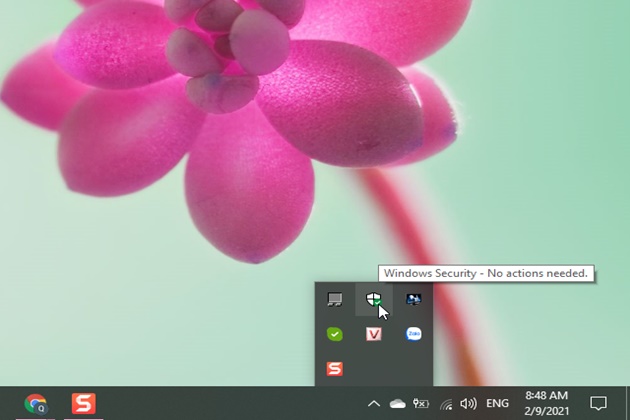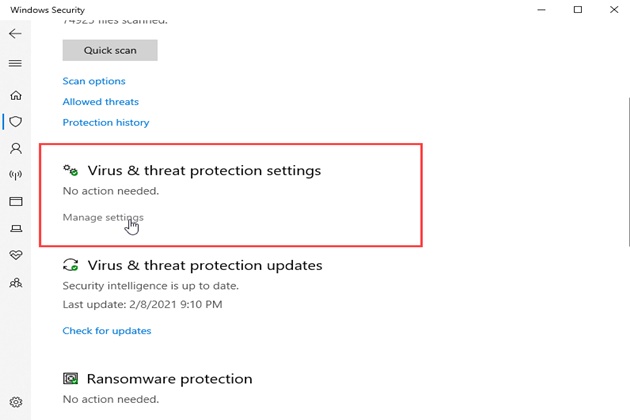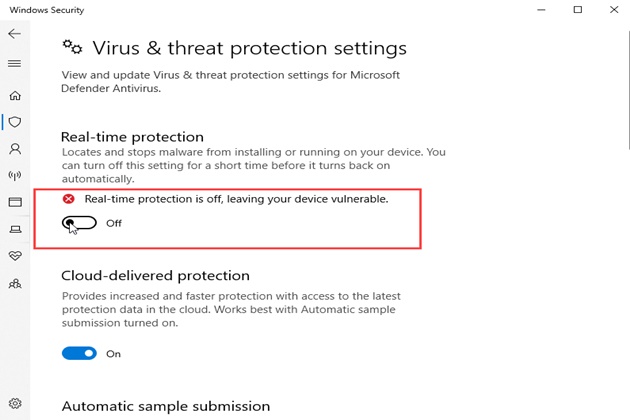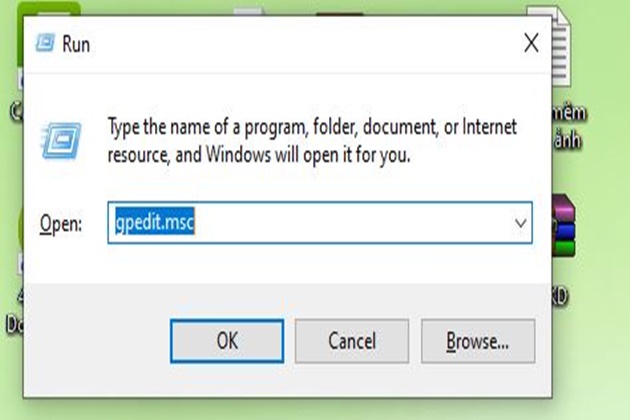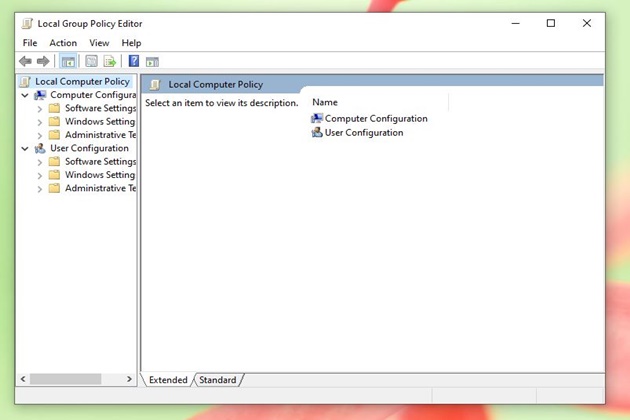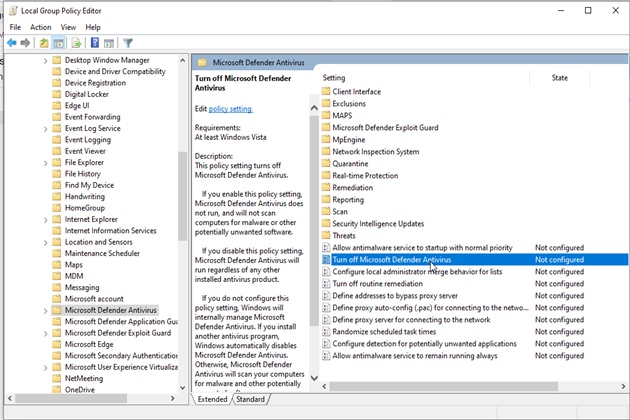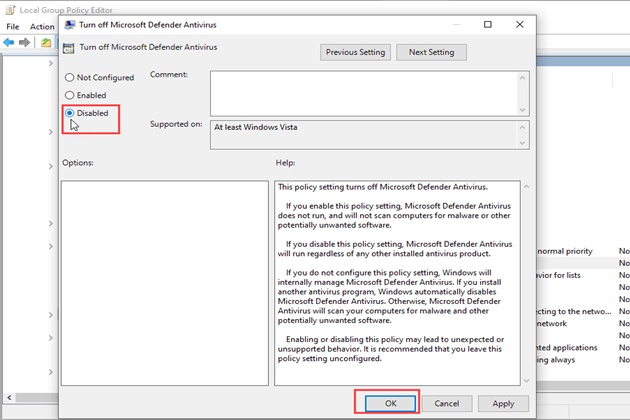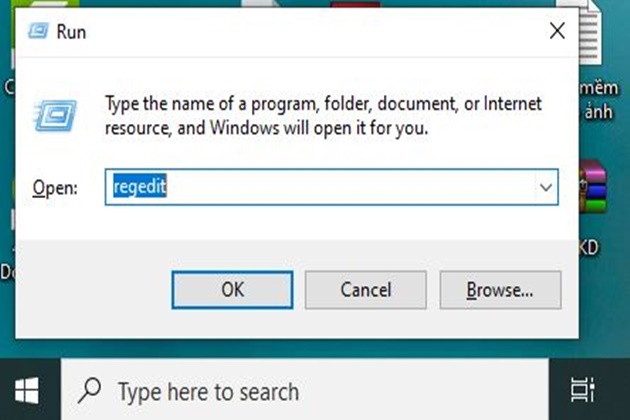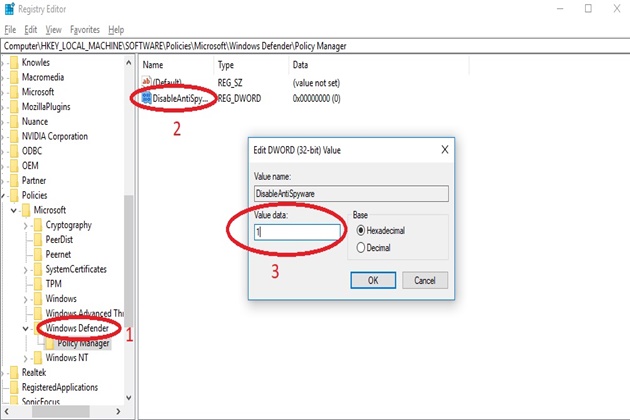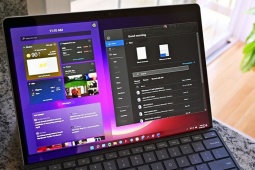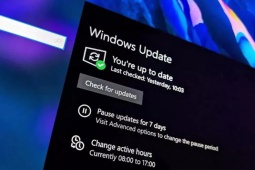Cách tắt Windows Defender trên Window 10 nhanh dễ thực hiện
Windows Defender hay Windows Security là phần mềm diệt virus miễn phí được Microsoft cài đặt sẵn trên hệ điều hành Windows 10 có chức năng bảo vệ máy tính khỏi các phần mềm độc hại lấy cắp dữ liệu, phần mềm gián điệp, virus, rootkits, hay các loại mã độc hại khác.
Windows Defender bảo vệ máy tính trong thời gian thực mỗi khi bạn sử dụng máy tính. Nó có tính năng tự động ngăn chặn các mã độc, phần mềm độc hại mỗi khi bạn cài đặt một chương trình phần mềm hay cảnh báo truy cập các website có nguy cơ tiềm ẩn về bảo mật không an toàn.
Các tính năng của Windows Defender:
- Auto Start: Có tác dụng bảo vệ hệ thống theo thời gian thực.
- System Configuration: cài đặt các cảnh báo bảo mật trên hệ điều hành.
- Internet Explorer Add-ons: theo dõi các chương trình được kích hoạt cùng Internet Explorer khi sử dụng. Thiết lập cấu hình bảo vệ. Quét và phát hiện virus khi tải file từ trên mạng về máy. Duyệt web tuyệt đối an toàn.
- Services and Drivers: theo dõi hoạt động của các dịch vụ và trình điều khiển tương tác với Windows và các phần mềm.
- Windows Add-ons: giám sát các chương trình phụ trợ cho Windows.
- Full scan: quét toàn bộ dữ liệu trên máy tính một cách nhanh chóng.
- Custom scan: chỉ quét những thành phần được tùy chỉnh, giúp giảm bớt thời gian và đạt hiệu quả tốt.
- Windows Defender Offline Scan: một chế độ quét ngoại tuyến vô cùng độc đáo vì một số loại virus thông minh sẽ ẩn khi hệ điều hành đang hoạt động.
Tuy nhiên, phần mềm này chạy ẩn làm tốn bộ nhớ, chậm máy hoặc một lý do nào đó bạn muốn tắt Windows Defender đi thì có thể tham khảo những cách dưới đây.
Cách 1: Tắt Windows Defender tạm thời bằng Settings
Cách này dùng để cài phần mềm mới mà có yêu cầu tắt Window Security mới cài được.
Bước 1: Nhấp đúp vào biểu tượng Windows Security trên thanh Taskbar. Hoặc bấm vào biểu tượng cửa sổ Window, gõ Window Security sau đó Click vào Window Security setting, chọn Open Window Security.
Bước 2: Cửa sổ chương trình Windows Security hiện lên >> Click vào biểu tượng có giáp bảo vệ “Virus & Threat protection” sau đó kéo xuống dòng “Virus & Threat protection settings” >> Click vào “Manage Setting”
Bước 3: Chuyển trạng thái tùy chọn Real-time protection sang OFF, sau đó hộp thoại hiện ra hỏi “Bạn có muốn tắt chương trình Window Security không”và chọn “Yes”.
Cách 2. Vô hiệu hóa Windows Defender bằng Local Group Policy
Đây là phương pháp dùng câu lệnh để vô hiệu hóa chương trình diệt virus Window Security.
Bước 1. Nhấn tổ hợp phím Windows + R để mở cửa sổ lệnh Run.
Bước 2. Trên cửa sổ lệnh Run, bạn nhập gpedit.msc vào đó rồi nhấn Enter hoặc click chọn OK để mở cửa sổ Local Group Policy Editor.
Bước 3. Trên cửa sổ Local Group Policy Editor chọn theo đường dẫn “Computer Configuration”, chọn tiếp “Administrative Templates”, tiếp theo tìm chọn “Windows Components” >> Windows Defender Antivirus”.
Bước 4: Click đúp vào dòng “Turn off Microsoft Defender Antivirus” ở cửa sổ bên phải. Sau đó cửa sổ hiện lên, tick chọn Enable và bấm OK.
Để hoàn thành việc vô hiệu hóa Windows Defender, khởi động lại máy tính để áp dụng thay đổi.
Trường hợp nếu muốn kích hoạt lại Windows Defender, bạn thực hiện các bước tương tự, và đến bước 5 bạn chọn tùy chọn Not configured, khởi động lại máy tính của bạn để áp dụng thay đổi.
Cách 3. Vô hiệu hóa Windows Defender bằng Registry
Dùng Registry sẽ cho phép bạn vô hiệu hóa Window Defender nếu như Windows 10 Home không thể truy cập Local Group Policy Editor.
Bước 1: Nhấn tổ hợp phím Windows + R để mở cửa sổ lệnh Run, sau đó bạn nhập regedit vào đó rồi nhấn Enter (hoặc click chọn OK), cửa sổ xuất hiện chọn “Yes” để mở Registry.
Chú ý: Nên tiến hành sao lưu Registry trước khi thực hiện bằng cách mở tab File >> Export… để sao lưu 1 file Registry dự phòng. Lúc nào muốn khôi phục lại chỉ cần mở tab File > Import… tiếp đó tìm đến nơi chứa file dự phòng kia rồi khôi phục lại là xong.
Bước 2: Trên cửa sổ Registry, bạn điều hướng theo key. HKEY_LOCAL_MACHINE >>SOFTWARE >> Policies >>Microsoft >> Windows Defender.
Bước 3: Nếu không tìm thấy DWORD DisableAntiSpyware, kích chuột phải vào khoảng trống bất kỳ, sau đó chọn New >> DWORD (32-bit) Value.
Bước 4: Đặt tên cho key mới này là DisableAntiSpyware.
Bước 5: Kích đúp chuột vào key mới mà bạn vừa tạo, thiết lập giá trị trong khung Value Data từ 0 thành 1.
Cuối cùng, khởi động lại máy tính để áp dụng tác vụ. Trong trường hợp các bạn muốn bật lại Windows Defender, bạn chỉ việc làm lại các bước trên và đổi giá trị ở bước 5 Value Data từ 1 thành 0, rồi reset lại máy là được.
Cách 4. Bật và tắt Window Defender từ bằng phần mềm bên thứ 3
Bạn muốn sử dụng những tính năng nâng cao và chuyên sâu hơn về bảo vệ các dữ liệu cá nhân và tránh bị lấy cắp dữ liệu, nghe lén mà Window Defender không đáp ứng được. Có thể cài đặt thêm các phần mềm diệt virus bên thứ 3 để tăng cường bảo mật.
Hiện nay, Windows Defender sẽ tự động vô hiệu hóa khi phát hiện phần mềm diệt virus khác được cài đặt để tránh xung đột ảnh hưởng đến hiệu năng của máy, tránh lỗi win. Lúc này, chỉ còn tường lửa Windows Defender hoạt động trên máy bạn.
Nguồn: https://danviet.vn/cach-tat-windows-defender-tren-window-10-nhanh-de-thuc-h...